win7文件夹隐藏灰色显示该怎么解决
发布时间:2019-10-15 16:29:54 浏览数: 小编:cuizheng
win7文件夹隐藏灰色显示该怎么解决?一些小伙伴们在使用win7系统的时候,想要将一个文件夹隐藏的时候,却发现属性中的隐藏选项是灰色的,灰色的隐藏选项究竟是什么情况,具体又该怎么才能解决呢?针对这个问题,小编研究了一会儿,终于找到了解决方法,写下了这个教程来给予小伙伴们参考这个问题。
win7文件夹隐藏灰色显示该怎么解决
win7文件夹隐藏灰色显示该怎么解决
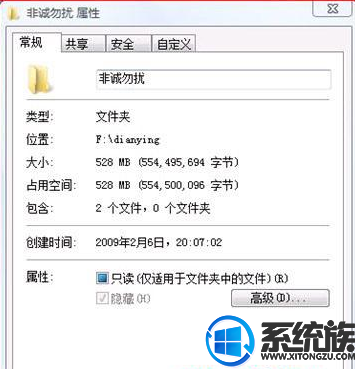
操作步骤:
1、首先鼠标右击文件夹选择重命名将文件夹的名称更改为非中文的名称,比如“feichengwurao”;
2、然后在开始菜单中搜索cmd,然后选择以管理员命令打开它,之后输入下面的命令,每输一行都回车一次(win7文件夹隐藏灰色显示该怎么解决);
F:
CD dianying
Attrib-s-r-h feichengwurao

3、命令运行之后,就就可以看到隐藏属性不再显示为不可选的灰色了哦,问题解决。
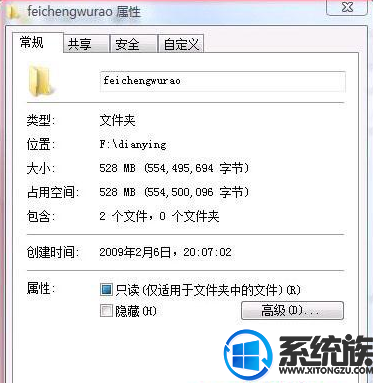
以上就是win7文件夹隐藏灰色显示该怎么解决的操作教程了,小伙伴们可以根据本期小编带来的教程,对win7系统隐藏灰色选项进行设置,就可以完美的解决这个win7系统文件夹隐藏选项黑色的问题了,怎么样?是不是感觉非常的简单呢?希望本期的教程可以给小伙伴们带来帮助。


















